调整win10屏幕宽度的方法 win10屏幕分辨率调整方法
更新时间:2024-02-07 12:12:01作者:yang
随着科技的不断进步和人们对数字化生活的追求,电脑已成为我们日常生活中不可或缺的工具,有时候我们可能会遇到屏幕宽度不合适的问题,例如在使用Windows 10操作系统时。幸运的是我们可以通过一些简单的方法来调整Win10的屏幕宽度和分辨率,以适应我们的需求和喜好。本文将介绍一些调整Win10屏幕宽度的方法和屏幕分辨率调整方法,帮助读者解决屏幕显示不完整、文字模糊等问题,提升电脑使用体验。
1、在桌面空白处右击鼠标选择显示设置并打开。
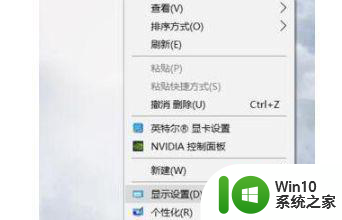
2、进入显示设置界面后首先找到并点击应用大小后面的箭头。
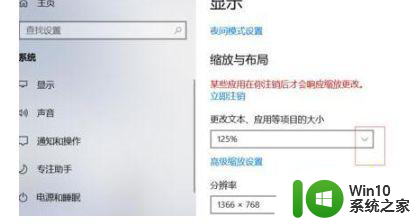
3、将应用的大小比列调整到100%。
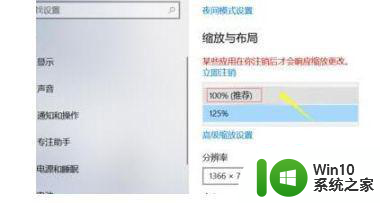
4、接下来就是对分辨率的调整了!点击分辨率后面的箭头。

5、打来后不要选推荐的屏幕了,这个时候需要根据实际情况来调整到合适字体大小即可。
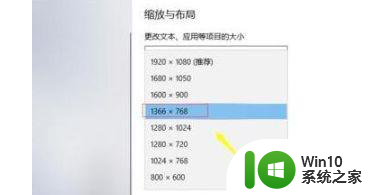
以上就是调整win10屏幕宽度的方法的全部内容,有遇到这种情况的用户可以按照小编的方法来进行解决,希望能够帮助到大家。
调整win10屏幕宽度的方法 win10屏幕分辨率调整方法相关教程
- win10调节屏幕分辨率的方法 win10如何调整屏幕分辨率
- win10笔记本电脑屏幕分辨率怎么调整 win10屏幕缩放调整方法
- 大神教你调win10分辨率的方法 如何在Win10中调整屏幕分辨率
- win10设置分辨率的方法 win10如何调整屏幕分辨率
- win10设置屏幕分辨率的具体方法 win10的屏幕分辨率怎么调
- win10调整屏幕刷仙频率的方法 win10屏幕刷新率调整教程
- win10旋转锁定亮度调节分辨率灰色怎么办 win10屏幕旋转锁定后亮度调节分辨率无法调整怎么解决
- 怎么更改win10的分辨率 Win10如何调整屏幕分辨率大小
- win10 64位系统调整分辨率的方法 win10 64位系统如何调整屏幕分辨率
- win10改分辨率快捷键 Win10如何调整屏幕分辨率大小
- windows10设置分辨率的步骤 win10系统如何调整屏幕分辨率
- win10屏幕分辨率变化怎么调整 win10电脑屏幕拉伸怎么解决
- 蜘蛛侠:暗影之网win10无法运行解决方法 蜘蛛侠暗影之网win10闪退解决方法
- win10玩只狼:影逝二度游戏卡顿什么原因 win10玩只狼:影逝二度游戏卡顿的处理方法 win10只狼影逝二度游戏卡顿解决方法
- 《极品飞车13:变速》win10无法启动解决方法 极品飞车13变速win10闪退解决方法
- win10桌面图标设置没有权限访问如何处理 Win10桌面图标权限访问被拒绝怎么办
win10系统教程推荐
- 1 蜘蛛侠:暗影之网win10无法运行解决方法 蜘蛛侠暗影之网win10闪退解决方法
- 2 win10桌面图标设置没有权限访问如何处理 Win10桌面图标权限访问被拒绝怎么办
- 3 win10关闭个人信息收集的最佳方法 如何在win10中关闭个人信息收集
- 4 英雄联盟win10无法初始化图像设备怎么办 英雄联盟win10启动黑屏怎么解决
- 5 win10需要来自system权限才能删除解决方法 Win10删除文件需要管理员权限解决方法
- 6 win10电脑查看激活密码的快捷方法 win10电脑激活密码查看方法
- 7 win10平板模式怎么切换电脑模式快捷键 win10平板模式如何切换至电脑模式
- 8 win10 usb无法识别鼠标无法操作如何修复 Win10 USB接口无法识别鼠标怎么办
- 9 笔记本电脑win10更新后开机黑屏很久才有画面如何修复 win10更新后笔记本电脑开机黑屏怎么办
- 10 电脑w10设备管理器里没有蓝牙怎么办 电脑w10蓝牙设备管理器找不到
win10系统推荐
- 1 番茄家园ghost win10 32位旗舰破解版v2023.12
- 2 索尼笔记本ghost win10 64位原版正式版v2023.12
- 3 系统之家ghost win10 64位u盘家庭版v2023.12
- 4 电脑公司ghost win10 64位官方破解版v2023.12
- 5 系统之家windows10 64位原版安装版v2023.12
- 6 深度技术ghost win10 64位极速稳定版v2023.12
- 7 雨林木风ghost win10 64位专业旗舰版v2023.12
- 8 电脑公司ghost win10 32位正式装机版v2023.12
- 9 系统之家ghost win10 64位专业版原版下载v2023.12
- 10 深度技术ghost win10 32位最新旗舰版v2023.11